PDFelement: un editor di PDF semplice e potente
Iniziate con il modo più semplice di gestire i PDF con PDFelement!
Nell'era digitale, una presentazione efficace dei contenuti è fondamentale per coinvolgere il pubblico online. La conversione delle tabelle di Word in HTML è fondamentale per integrare i dati strutturati nelle pagine web senza problemi. Questo articolo si propone di educare i lettori sull'importanza di questo processo e di guidarli attraverso vari metodi e strumenti per una transizione senza problemi.
Padroneggiando l'arte della conversione delle tabelle di Word in HTML, è possibile garantire che i contenuti web rimangano organizzati, accessibili e visivamente accattivanti. La comprensione di queste tecniche per i siti web, i blog e le pubblicazioni online consente ai creatori di contenuti di fornire informazioni in modo più efficace, rendendo l'esperienza dell'utente più piacevole.
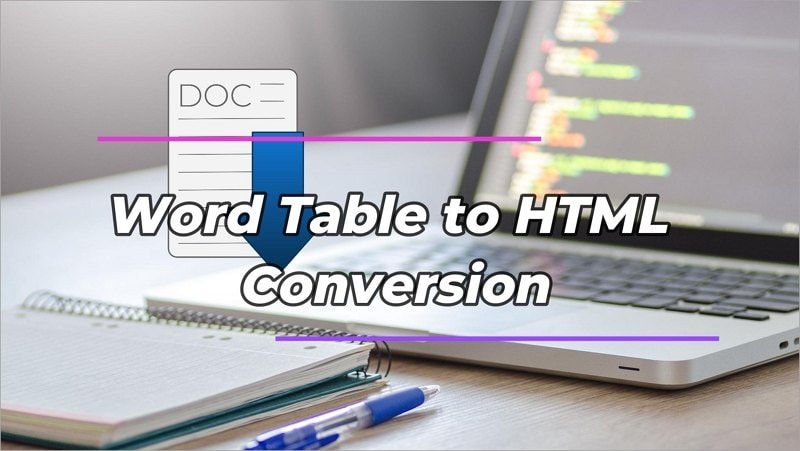
In questo articolo
Parte 1. I vantaggi della conversione delle tabelle di Word in HTML
La conversione delle tabelle di Word in HTML offre numerosi vantaggi che migliorano l'esperienza di pubblicazione sul Web. Le tabelle HTML sono più versatili, reattive e facili da usare rispetto alle tabelle Word.
Versatilità e reattività
Per cominciare, le tabelle HTML si adattano perfettamente a schermi e dispositivi di diverse dimensioni, rendendole ideali per il web design reattivo. Con la crescente popolarità della navigazione mobile, è fondamentale presentare le informazioni in un formato che si ridimensioni e si adatti perfettamente a più piattaforme. Le tabelle HTML offrono un'esperienza utente fluida, consentendo ai visitatori di accedere ai contenuti su smartphone, tablet e computer desktop.
Accessibilità
Inoltre, le tabelle HTML contribuiscono a migliorare l'accessibilità, rendendo i contenuti più accessibili agli utenti disabili. Le tabelle HTML possono essere facilmente interpretate dagli screen reader e da altre tecnologie assistive, garantendo a tutti la comprensione e la navigazione delle informazioni presentate. Questo impegno di accessibilità si rivolge a un pubblico più ampio ed è coerente con gli standard e le normative sull'accessibilità del Web.
Vantaggi SEO
La conversione delle tabelle di Word in HTML migliora l'ottimizzazione per i motori di ricerca (SEO). I motori di ricerca preferiscono contenuti HTML ben strutturati e le tabelle formattate correttamente aiutano a presentare i dati in modo più chiaro, migliorando le prestazioni SEO delle pagine web. Un posizionamento più elevato nei motori di ricerca va a vantaggio delle aziende e dei creatori di contenuti, aumentando la visibilità del sito web e il traffico organico.
Ampia possibilità di personalizzazione
Inoltre, le tabelle HTML offrono un maggior numero di opzioni di stile, consentendo a designer e sviluppatori di creare layout web visivamente accattivanti e coerenti. I CSS (Cascading Style Sheets) possono essere utilizzati per personalizzare l'aspetto delle tabelle HTML in modo che si adattino al tema generale del design e al marchio del sito web.
Parte 2. 6 diversi metodi di conversione delle tabelle Word in HTML
Per convertire le tabelle di Word in HTML, sono disponibili vari metodi che soddisfano diverse esigenze e preferenze. Ogni approccio presenta vantaggi distinti che garantiscono una transizione fluida dei contenuti.
Metodo 1: Convertire la tabella di Word in HTML con PDFelement

PDFelement è un software versatile e robusto, rinomato per la sua capacità di gestire le attività relative ai PDF. Questo strumento è una soluzione eccellente per convertire le tabelle di Word in HTML, oltre alla sua funzione primaria di editor di PDF. PDFelement semplifica il processo di conversione grazie alla sua interfaccia user-friendly e alle sue ampie funzionalità, che lo rendono accessibile agli utenti di qualsiasi livello di competenza.
Uno dei principali vantaggi dell'utilizzo di PDFelement per la conversione di tabelle Word in HTML è la sua capacità di mantenere l'integrità e la formattazione delle tabelle durante la transizione. Quando si converte un documento Word con tabelle in HTML, lo strumento garantisce che i dati tabellari mantengano la loro struttura e il loro aspetto, eliminando la necessità di lunghe regolazioni manuali.
La conversione delle tabelle di Word in HTML con PDFelement è semplice e consente di risparmiare tempo. Gli utenti possono iniziare la conversione con pochi clic, liberando tempo prezioso per altre attività importanti. Inoltre, PDFelement consente agli utenti di personalizzare l'output per soddisfare le loro specifiche esigenze di web design. Gli utenti possono adattare l'aspetto delle tabelle HTML all'estetica del loro sito web sfruttando le opzioni di stile del software.
Seguite i passi seguenti per convertire una tabella Word in HTML con PDFelement:
Passo 1 Avviare PDFelement. Fare clic su "CreaPDF" > "DaFile" e selezionare il file di tabella di Word.
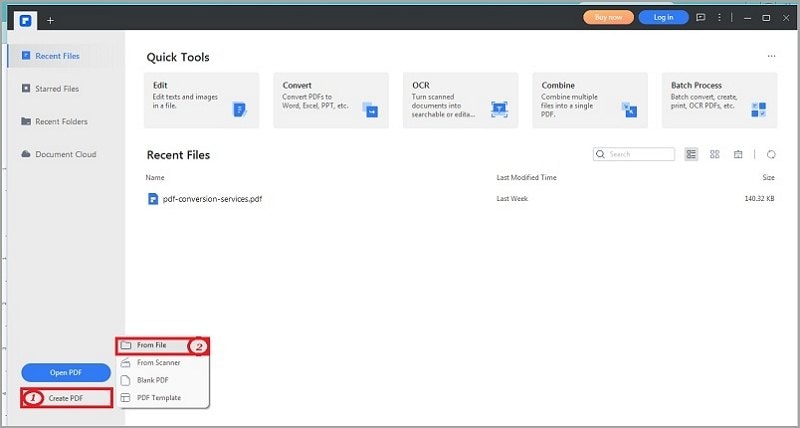
Passo 2 Il file di tabella di Word viene automaticamente convertito in PDF.
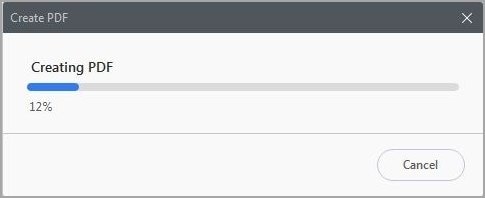
Passo 3 Per convertire in HTML, fare clic su "Converti" > "Altro" > "In HTML".
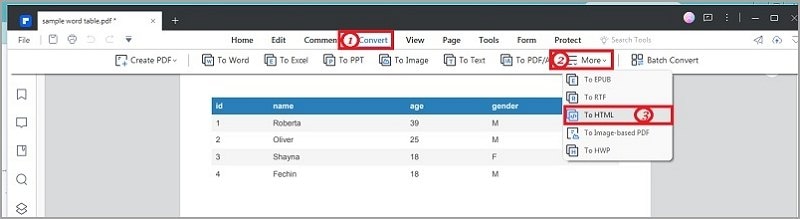
Passo 4 Immettere il nome del file e la cartella di output. Fare clic su "OK" per salvare il file HTML.
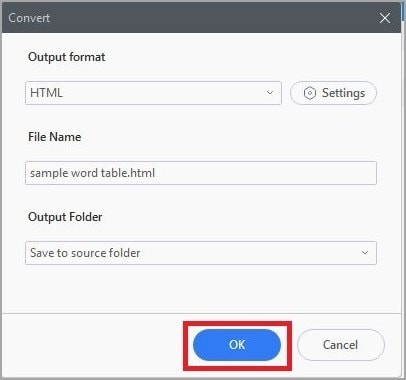
Inoltre, PDFelement supporta la conversione in batch, consentendo agli utenti di convertire più tabelle Word in HTML contemporaneamente. Questa funzione semplifica notevolmente il flusso di lavoro, soprattutto quando si ha a che fare con un gran numero di tabelle o documenti.
L'impegno di PDFelement per l'accessibilità va oltre le sue funzionalità. L'interfaccia intuitiva e la navigazione semplice consentono agli utenti di qualsiasi livello di competenza di completare facilmente il processo di conversione. PDFelement offre un'esperienza facile da usare che facilita la conversione di tabelle Word in HTML, sia che siate sviluppatori esperti o creatori di contenuti alle prime armi.
Metodo 2: Convertire la tabella di Word in HTML con TextFixer
TextFixer è un pratico strumento online che semplifica le attività legate al testo, compresa la conversione delle tabelle di Word in HTML. TextFixer, con la sua interfaccia user-friendly e il suo processo semplice, fornisce una soluzione rapida ed efficiente per i creatori di contenuti che desiderano convertire i dati tabellari in HTML.
Seguite questi semplici passi per convertire una tabella di Word in HTML con TextFixer:
Passo 1 Selezionare un documento Word (solo file docx).
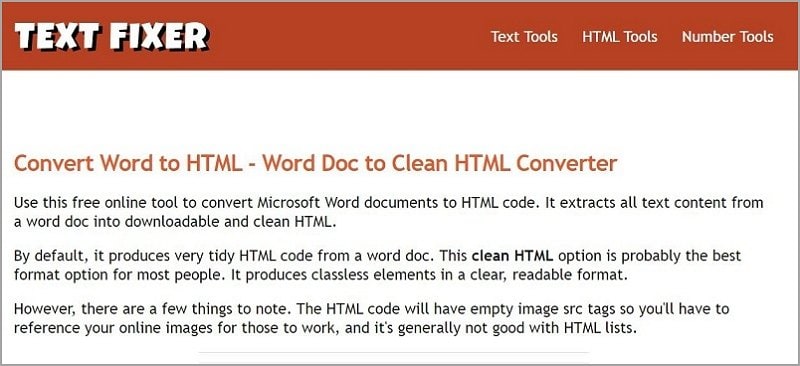
Passo 2 Scegliere lo stile di codice HTML desiderato:
- HTML pulito (una buona base di partenza per i contenuti web).
- HTML verboso (stile eccessivo come il documento Word).
Passo 3 Avviare il processo di conversione HTML.
Passo 4 Scaricare il file HTML o copiare il codice HTML negli appunti.
Gli utenti possono facilmente convertire le tabelle di Word in codice HTML con TextFixer, regolando lo stile secondo le necessità. Questo semplice processo lo rende una scelta eccellente per chi cerca una soluzione rapida ed efficiente per la conversione delle tabelle di Word in HTML.
Metodo 3: Convertire la tabella di Word in HTML con Aconvert
Aconvert è uno strumento online versatile che gestisce varie conversioni di formati di file, tra cui la conversione di tabelle Word in HTML.
Passo 1 Fare clic su "Scegli file" per selezionare i file dal computer o su "URL" per scegliere un file online.
Passo 2 Scegliere il formato di destinazione "HTML" dall'elenco dei formati disponibili.
Passo 3 Fare clic su "Converti ora!" per avviare il processo di conversione. I file HTML convertiti appariranno nella sezione "Risultati della conversione".
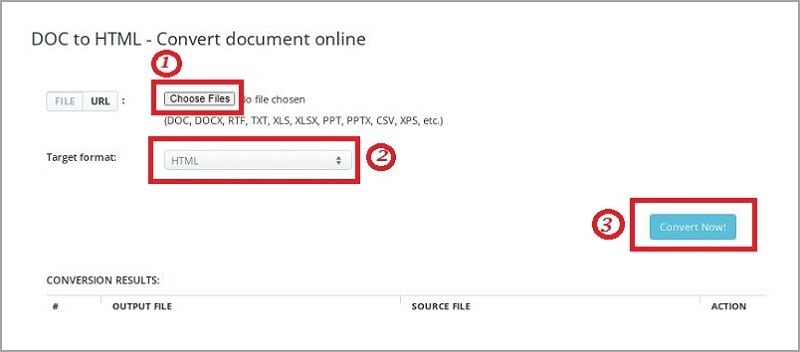
Gli utenti possono facilmente convertire le tabelle di Word in HTML e accedere ai file convertiti con Aconvert. Aconvert è uno strumento utile per gestire varie conversioni di documenti grazie al suo processo facile da usare.
Metodo 4: Convertire la tabella di Word in HTML con HTMLed.it
HTMLed.It è un convertitore online affidabile che consente agli utenti di convertire qualsiasi documento in HTML pulito in pochi secondi.
Di seguito sono riportati i passi per convertire le tabelle di Word in HTML con HTMLed:
Passo 1 Accedere al sito web di HTMLed.it.
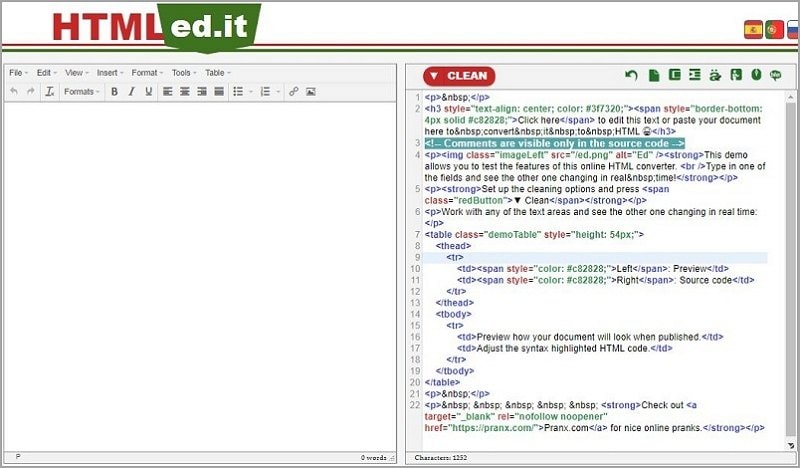
Passo 2 Comporre il documento nell'editor visuale o incollare il documento Word.
Passo 3 Anteprima e regolazione del documento visivo e del codice sorgente affiancati.
Passo 4 Modificare qualsiasi campo e le modifiche verranno immediatamente riportate nell'altra vista.
HTMLed ha un'interfaccia facile da usare, simile a quella degli editor di testo, che rende semplice la creazione e l'anteprima dei contenuti web. È importante notare, tuttavia, che l'aspetto finale può differire a seconda del file CSS del sito web in cui viene pubblicato l'HTML.
Metodo 5: Convertire una tabella Word in HTML con Vertopal
Vertopal è un'opzione unica per convertire le tabelle di Word in HTML, con un processo di conversione facile da usare ed efficiente.
I passi per convertire le tabelle di Word in HTML con Vertopal sono i seguenti:
Passo 1 Selezionare il file DOC dal dispositivo e caricarlo sulla piattaforma Vertopal.
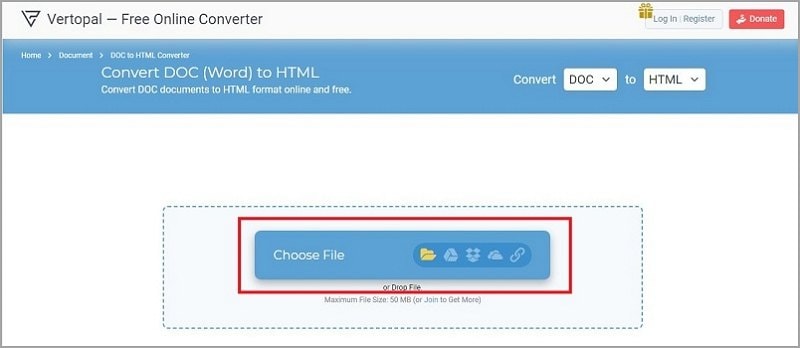
Passo 2 Scegliere gli strumenti da DOC a HTML se è necessario modificare il documento.
Passo 3 Fare clic sul pulsante "Converti" per avviare il processo di conversione.
Passo 4 Una volta completata la conversione, è possibile scaricare immediatamente il file HTML.
L'approccio semplice di Vertopal consente agli utenti di convertire facilmente le tabelle di Word in HTML. Vertopal è una soluzione affidabile per la conversione di tabelle senza problemi, sia per contenuti web personali che professionali.
Metodo 6: Convertire la tabella di Word in HTML con OnlineConvert
OnlineConvert è un potente strumento di conversione online in grado di convertire le tabelle di Word in HTML.
Per convertire le tabelle di Word in HTML utilizzando OnlineConvert, seguite questi passi:
Passo 1 Scegliere i file Word dal computer, da Google Drive, da Dropbox o tramite URL. È anche possibile trascinare e rilasciare i file nella pagina di conversione online.
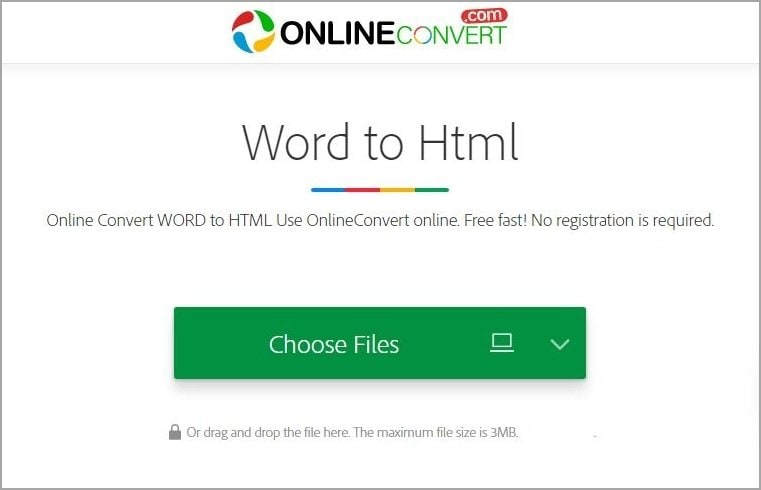
Passo 2 Selezionare "HTML" o qualsiasi altro formato di output desiderato per la conversione.
Passo 3 Fare clic sul pulsante "Converti" per avviare il processo di conversione.
Passo 4 Una volta completata la conversione, scaricare il file HTML sul computer.
Grazie alla sua interfaccia semplice e al supporto di diverse fonti di input, OnlineConvert è una scelta eccellente per convertire le tabelle di Word in HTML. Sia che il file convertito sia necessario per motivi personali o professionali, OnlineConvert offre un processo di conversione facile e veloce.
Parte 3. Suggerimenti per la conversione di tabelle Word in file HTML
È possibile automatizzare la conversione delle tabelle di Word in HTML e creare tabelle pronte per il Web che migliorano la presentazione dei contenuti e aumentano il coinvolgimento degli utenti. La scelta del metodo giusto e l'implementazione di queste best practice garantiscono una transizione ottimizzata e senza interruzioni, migliorando l'accessibilità e l'impatto complessivo dei contenuti web.
Semplificare la formattazione delle tabelle: Prima della conversione, assicuratevi che la tabella di Word sia ben organizzata con intestazioni chiare e una formattazione coerente delle celle. Semplificate il design per facilitare il passaggio all'HTML.
- Test con tabelle di esempio: Quando si utilizza un convertitore o un software online, testare il processo di conversione con tabelle di esempio. In questo modo è possibile identificare eventuali problemi e apportare le modifiche necessarie.
- Esaminare il codice di output: Esaminare il codice HTML generato dopo la conversione per assicurarsi che soddisfi le aspettative. Cercate eventuali errori di formattazione o dati mancanti.
- Considerare l'accessibilità: Tenete conto dell'accessibilità utilizzando un markup semantico e fornendo testi alternativi per gli elementi delle tabelle. In questo modo si garantisce che le persone con disabilità possano comprendere e navigare i contenuti.
- Personalizzare lo stile: Se il convertitore offre opzioni di stile, è possibile adattare l'aspetto delle tabelle HTML all'estetica del proprio sito web. Un branding coerente migliora l'appeal visivo complessivo.
- Test di compatibilità cross-browser: Verificate le tabelle HTML su tutti i browser web per assicurarvi che vengano visualizzate correttamente. Affrontare eventuali problemi di compatibilità.
- Backup dei file originali: Eseguire il backup dei file Word originali prima della conversione per evitare perdite di dati o modifiche impreviste durante il processo di conversione.
Pensieri finali
Questo articolo ha esaminato una serie di metodi e strumenti per convertire le tabelle di Word in HTML. In particolare, PDFelement si distingue per la conservazione della formattazione delle tabelle e per l'interfaccia intuitiva. Tuttavia, ogni metodo presenta vantaggi distinti e la scelta deve basarsi su esigenze e preferenze specifiche. Nell'attuale panorama digitale, la scelta del metodo giusto garantisce una transizione senza problemi, ottimizzando la presentazione dei contenuti web e l'esperienza dell'utente.
 100% sicuro | Senza pubblicità |
100% sicuro | Senza pubblicità |

